30 Contoh 'PS Perintah' Berguna untuk Pemantauan Proses Linux
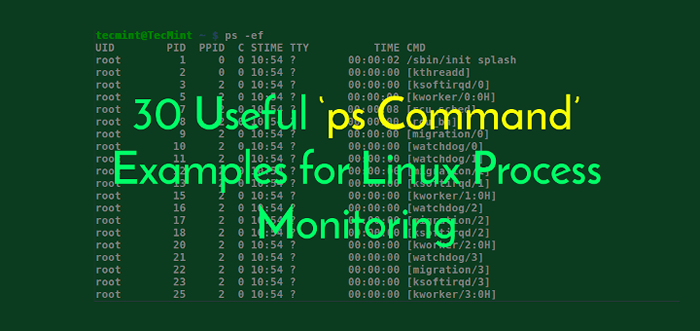
- 3937
- 701
- Ronnie Hermann
ps (Status proses) adalah utiliti Unix /Linux asli untuk melihat maklumat mengenai pemilihan proses berjalan pada sistem: Ia membaca maklumat ini dari fail maya dalam sistem fail /proc. Ini adalah salah satu utiliti penting untuk pentadbiran sistem khusus di bawah pemantauan proses, untuk membantu anda memahami apa yang sedang berlaku dalam sistem linux.
Ia mempunyai banyak pilihan untuk memanipulasi outputnya, bagaimanapun, anda akan mendapati sebilangan kecil mereka praktikal berguna untuk penggunaan harian.
Baca juga: Semua yang anda perlu tahu mengenai proses di Linux [Panduan Komprehensif]
Dalam artikel ini, kita akan melihat 30 contoh berguna perintah PS untuk memantau proses berjalan aktif pada sistem Linux.
Perhatikan bahawa ps menghasilkan output dengan garis tajuk, yang mewakili makna setiap lajur maklumat, anda dapat mencari makna semua label di PS Man Page.
Senaraikan semua proses dalam kulit semasa
1. Sekiranya anda menjalankan Perintah PS Tanpa sebarang hujah, ia memaparkan proses untuk cangkang semasa.
$ ps
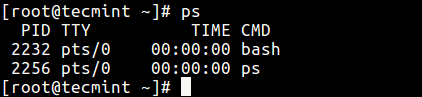 Senaraikan proses berjalan semasa
Senaraikan proses berjalan semasa Cetak semua proses dalam format yang berbeza
2. Paparkan setiap proses aktif pada sistem Linux dalam format generik (Unix/Linux).
$ ps -a atau $ ps -e
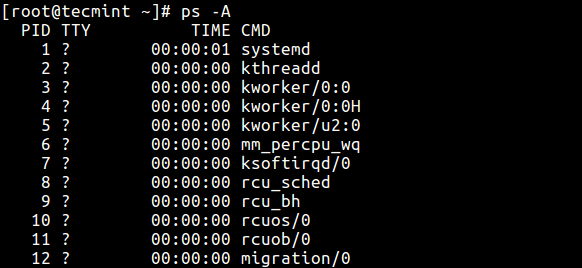 Senarai proses dalam format standard
Senarai proses dalam format standard 3. Paparkan semua proses di BSD format.
$ ps au atau $ ps axu
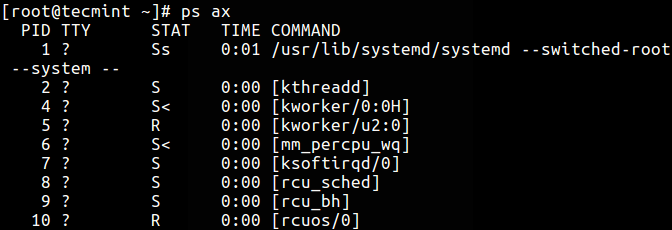 Senarai proses dalam format BSD
Senarai proses dalam format BSD 4. Untuk melakukan penyenaraian format penuh, tambahkan -f atau -F bendera.
$ ps -ef atau $ ps -ef
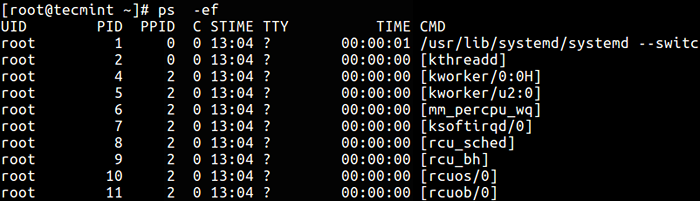 Senarai proses dalam format senarai panjang
Senarai proses dalam format senarai panjang Memaparkan proses berjalan pengguna
5. Anda boleh memilih semua proses yang dimiliki oleh anda (pelari Perintah PS, akar dalam kes ini), taip:
$ ps -x
6. Untuk memaparkan proses pengguna dengan ID pengguna sebenar (Ruid) atau nama, gunakan -U bendera.
$ ps -fu tecmint atau $ ps -fu 1000
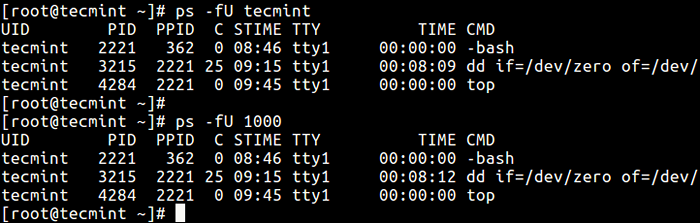 Senaraikan proses pengguna mengikut ID
Senaraikan proses pengguna mengikut ID 7. Untuk memilih proses pengguna oleh pengguna yang berkesan ID (Euid) atau nama, gunakan -u pilihan.
$ ps -fu tecmint atau $ ps -fu 1000
Cetak semua proses yang berjalan sebagai akar (ID sebenar dan berkesan)
8. Perintah di bawah membolehkan anda melihat setiap proses berjalan dengan akar Keistimewaan pengguna (ID sebenar & berkesan) dalam format pengguna.
$ ps -u root -u root
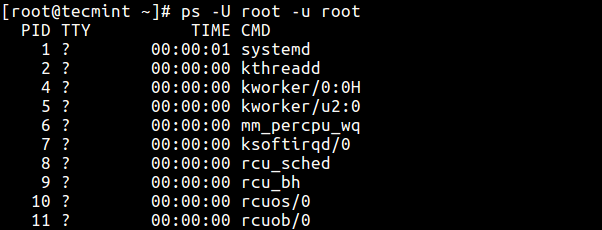 Paparkan proses menjalankan pengguna akar
Paparkan proses menjalankan pengguna akar Proses kumpulan paparan
9. Sekiranya anda ingin menyenaraikan semua proses yang dimiliki oleh kumpulan tertentu (ID Kumpulan Sebenar (Rgid) atau nama), taipkan.
$ ps -fg apache atau $ ps -fg 48
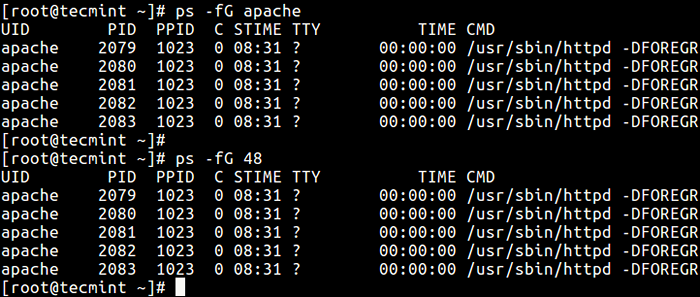 Proses kumpulan paparan
Proses kumpulan paparan 10. Untuk menyenaraikan semua proses yang dimiliki oleh nama kumpulan yang berkesan (atau sesi), taipkan.
$ ps -fg Apache
Proses paparan oleh PID dan PPID
11. Anda boleh menyenaraikan proses dengan Pid seperti berikut.
$ ps -fp 1178
 Senarai proses oleh PID
Senarai proses oleh PID 12. Untuk memilih proses oleh Ppid, Jenis.
$ ps -f --ppid 1154
 Senarai proses oleh PPID
Senarai proses oleh PPID 13. Buat pilihan menggunakan a Pid senarai.
$ PS -FP 2226,1154,1146
 Senarai proses oleh PID
Senarai proses oleh PID Proses paparan oleh TTY
14. Untuk memilih proses dengan tty, menggunakan -t Bendera seperti berikut.
$ ps -t pts/0 $ ps -t pts/1 $ ps -ft tty1
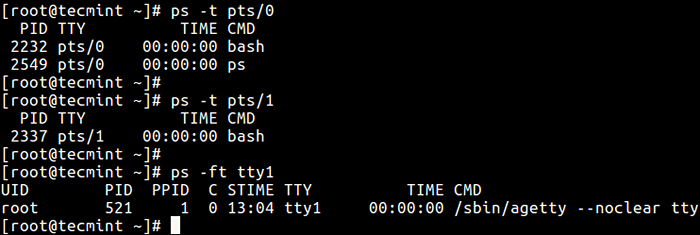 Senarai proses oleh TTY
Senarai proses oleh TTY Pokok proses cetak
15. Pokok proses menunjukkan bagaimana proses pada sistem dikaitkan antara satu sama lain; proses yang ibu bapanya terbunuh diadopsi oleh init (atau sistemd).
$ ps -e --forest
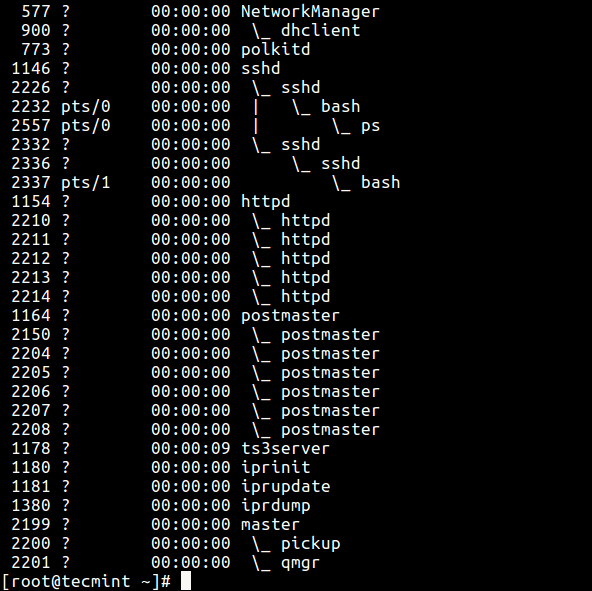 Senarai Pokok Proses
Senarai Pokok Proses 16. Anda juga boleh mencetak pokok proses untuk proses tertentu seperti ini.
$ ps -f --forest -c sshd atau $ ps -ef --forest | grep -v grep | grep sshd
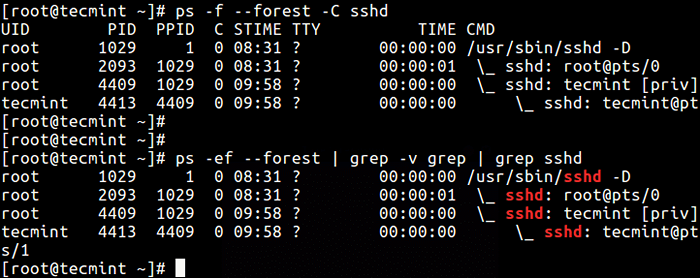 Senaraikan Pandangan Pohon Proses
Senaraikan Pandangan Pohon Proses Thread Proses Print
17. Untuk mencetak semua benang proses, gunakan -L bendera, ini akan menunjukkan LWP (proses ringan) serta NLWP (bilangan proses ringan) lajur.
$ ps -fl -c httpd
 Senarai Thread Proses
Senarai Thread Proses Tentukan format output tersuai
Menggunakan -o atau -format Pilihan, PS membolehkan anda membina format output yang ditentukan oleh pengguna seperti yang ditunjukkan di bawah.
18. Untuk menyenaraikan semua penentu format, sertakan L bendera.
$ ps l
19. Perintah di bawah membolehkan anda melihat Pid, Ppid, nama pengguna, dan arahan proses.
$ ps -eo pid, ppid, pengguna, cmd
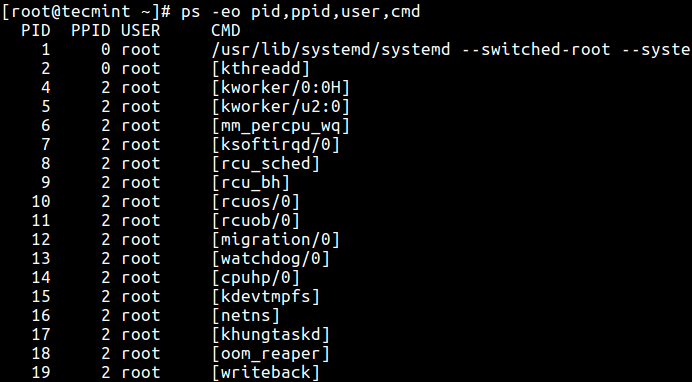 Senaraikan proses dengan nama
Senaraikan proses dengan nama 20. Berikut adalah satu lagi contoh format output tersuai yang menunjukkan kumpulan sistem fail, nilai yang bagus, masa mula, dan masa berlalu proses.
$ ps -p 1154 -o pid, ppid, fgroup, ni, lstart, etime
 Senaraikan maklumat ID proses
Senaraikan maklumat ID proses 21. Untuk mencari nama proses menggunakan PIDnya.
$ ps -p 1154 -o comm =
 Cari proses menggunakan PID
Cari proses menggunakan PID Memaparkan proses ibu bapa dan anak
22. Untuk memilih proses tertentu dengan namanya, gunakan bendera -c, ini juga akan memaparkan semua proses anaknya.
$ ps -c sshd
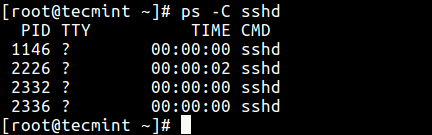 Cari proses ibu bapa dan kanak-kanak
Cari proses ibu bapa dan kanak-kanak 23. Cari semua PIDS dari semua contoh proses, berguna semasa menulis skrip yang perlu dibaca PIDS dari output atau fail STD.
$ ps -c httpd -o pid =
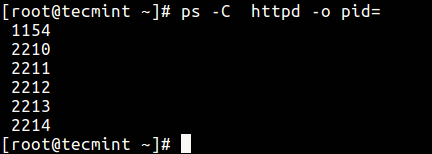 Cari semua proses PID
Cari semua proses PID 24. Periksa masa pelaksanaan proses.
$ ps -eo comm, etime, pengguna | GREP HTTPD
Output di bawah menunjukkan perkhidmatan HTTPD telah berjalan selama 1 jam, 48 minit, dan 17 saat.
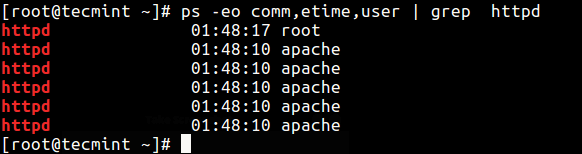 Cari proses uptime
Cari proses uptime Menyelesaikan masalah prestasi sistem linux
Sekiranya sistem anda tidak berfungsi seperti yang sepatutnya, jika ia sangat perlahan, anda boleh melakukan penyelesaian masalah sistem seperti berikut.
26. Cari proses berjalan atas dengan memori tertinggi dan penggunaan CPU di Linux.
$ ps -eo pid, ppid, cmd,%mem,%cpu -sort = -%mem | Kepala atau $ PS -EO PID, PPID, CMD,%MEM,%CPU -SORT = -%CPU | kepala
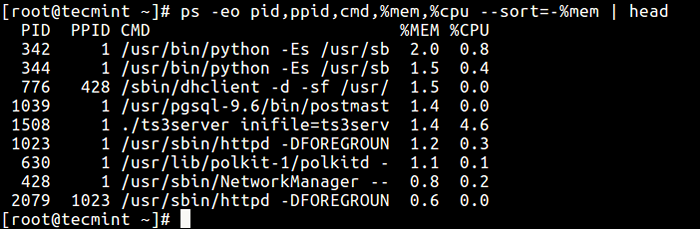 Cari proses berjalan teratas
Cari proses berjalan teratas 27. Untuk membunuh proses linux/aplikasi yang tidak responsif atau sebarang proses yang memakan masa CPU yang tinggi.
Pertama, cari Pid proses atau aplikasi yang tidak bertindak balas.
$ ps -a | grep -i tekanan
Kemudian gunakan perintah membunuh untuk menamatkannya dengan segera.
$ Kill -9 2583 2584
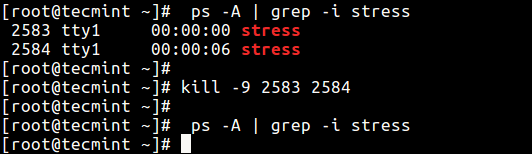 Cari dan bunuh proses
Cari dan bunuh proses Cetak maklumat keselamatan
28. Tunjukkan konteks keselamatan (khusus untuk Selinux) seperti ini.
$ ps -em atau $ ps -konteks
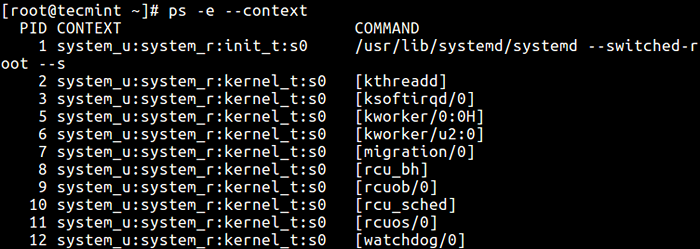 Cari konteks selinux
Cari konteks selinux 29. Anda juga boleh memaparkan maklumat keselamatan dalam format yang ditentukan pengguna dengan arahan ini.
$ ps -eo euser, ruser, suser, fuser, f, comm, label
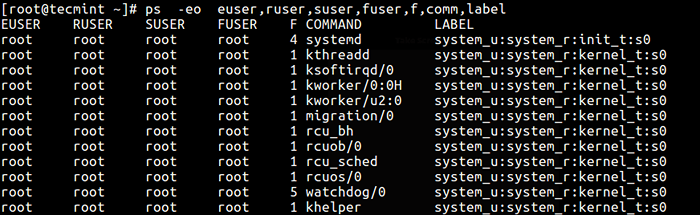 Senaraikan konteks selinux oleh pengguna
Senaraikan konteks selinux oleh pengguna Lakukan pemantauan proses masa nyata menggunakan utiliti menonton
30. Akhirnya, sejak ps Memaparkan maklumat statik, anda boleh menggunakan utiliti menonton untuk melakukan pemantauan proses masa nyata dengan output berulang, dipaparkan selepas setiap saat seperti dalam arahan di bawah (tentukan adat Perintah PS untuk mencapai matlamat anda).
$ watch -n 1 'ps -eo pid, ppid, cmd,%mem,%cpu -sort = -%mem | kepala '
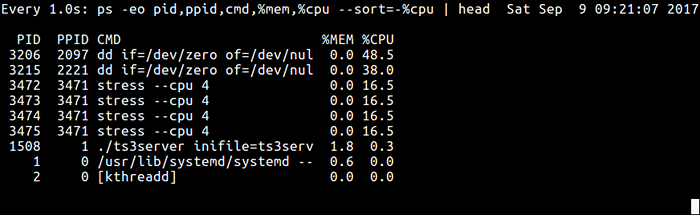 Pemantauan proses masa nyata
Pemantauan proses masa nyata Penting: PS hanya menunjukkan maklumat statik, untuk melihat output yang sering dikemas kini, anda boleh menggunakan alat seperti HTOP; Atas, dan Pandangan: Dua yang terakhir sebenarnya adalah alat pemantauan prestasi sistem Linux.
Anda mungkin juga ingin membaca artikel berkaitan berikut.
- Cara Mencari Nama Proses Menggunakan Nombor PID di Linux
- Cari proses berjalan atas dengan memori tertinggi dan penggunaan CPU di Linux
- Panduan untuk Membunuh, Pkill, dan Killall Perintah untuk Menamatkan Proses di Linux
- Cara Mencari dan Membunuh Proses Berlari di Linux
- Cara Memulakan Perintah Linux Di Latar Belakang dan Melepaskan Proses di Terminal
Itu sahaja buat masa ini. Sekiranya anda mempunyai berguna Perintah PS Contoh (s) untuk berkongsi (tidak lupa untuk menerangkan apa yang dilakukannya), gunakan borang komen di bawah.
- « Panduan Pemula untuk Linux - Mula Pembelajaran Linux dalam beberapa minit
- Cara memasang Apache Nifi di Ubuntu Linux »

